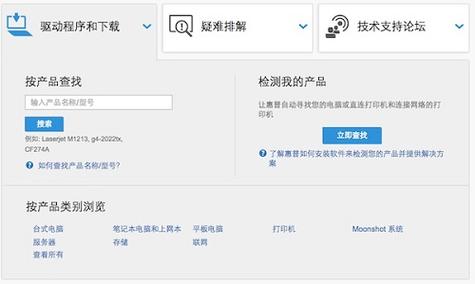打印机驱动下载:全面指南与步骤详解
在现代办公和日常生活中,打印机已成为不可或缺的设备之一。然而,要让打印机正常工作,正确安装其驱动程序至关重要。本文将为您提供一份详尽的打印机驱动下载指南,帮助您轻松完成驱动安装,确保打印机高效运行。
一、了解打印机型号与操作系统
在开始下载打印机驱动之前,您需要明确以下两点信息:
- 打印机型号:确保您知道打印机的准确型号,因为不同型号的打印机需要不同的驱动程序。
- 操作系统:根据您的电脑操作系统(如Windows、macOS等)选择合适的驱动程序版本。
二、寻找官方驱动下载渠道
为了保证驱动的安全性和兼容性,建议从打印机制造商的官方网站下载驱动程序。以下是一些主流打印机品牌的官方网站链接:
- 惠普(HP):https://support.hp.com/us-en/drivers
- 佳能(Canon):https://www.usa.canon.com/support
- 爱普生(Epson):https://www.epson.com/support
- 兄弟(Brother):https://www.brother.com/us/support
三、下载并安装打印机驱动
- 访问官方网站:打开您打印机品牌的官方网站。
- 搜索驱动:在网站的“支持”或“下载”页面,输入您的打印机型号进行搜索。
- 选择操作系统:在搜索结果中,根据您的操作系统版本选择相应的驱动程序。
- 下载驱动:点击下载按钮,保存驱动程序到您的电脑。
- 安装驱动:
- 双击下载的驱动程序文件,启动安装向导。
- 按照屏幕上的指示完成安装过程,通常包括同意许可协议、选择安装位置等步骤。
- 在安装过程中,可能需要连接打印机到电脑,请按照提示操作。
四、验证驱动安装是否成功
安装完成后,您可以通过以下方式验证驱动是否成功安装:
- 打印测试页:在打印机设置中,选择“打印测试页”选项,如果打印机能正常打印出测试页,说明驱动安装成功。
- 设备管理器检查:在Windows系统中,打开“设备管理器”,查看“打印队列”下是否有您的打印机,且没有黄色感叹号或问号标记。
五、常见问题与解决方案
在安装打印机驱动过程中,可能会遇到一些问题。以下是一些常见问题及其解决方案:
- 驱动安装失败:确保下载的驱动与您的操作系统版本完全匹配,尝试以管理员身份运行安装程序。
- 打印机无法识别:检查USB连接或网络连接是否正常,尝试重新启动打印机和电脑。
- 打印质量不佳:可能是驱动版本过旧,尝试更新到最新版本的驱动程序。
结语
正确下载并安装打印机驱动是确保打印机正常工作的关键步骤。通过遵循本文提供的指南,您应该能够轻松完成驱动下载与安装。如果遇到任何问题,不妨访问打印机制造商的官方支持论坛或联系客服寻求帮助。